wps pdf如何删除其中一页
时间:2022-11-09 10:37:21作者:极光下载站人气:2085
平时我们也会有使用wps PDF文档进行编辑的情况,在编辑的过程中有的页面是不需要的,因此需要将多余的页面删除掉,对此很多小伙伴不知道怎么删除WPS PDF文档的页面,我们只需要将文档打开之后,然后选择页面选项,在该选项下可以看到全部的文档页面,直接找到自己想要删除的页面,右键点击一下然后选择删除页面就可以了,删除文档中多余的页面是非常简单的一个操作,需要的小伙伴就和小编一起来看看吧,下方是关于如何使用WPS PDF删除其中不需要的页面的操作方法,希望小编的方法教程可以帮助到大家。

方法步骤
1.首先将我们文档通过Wps软件打开,然后在该页面中点击上方的【页面】选项,如图所示。
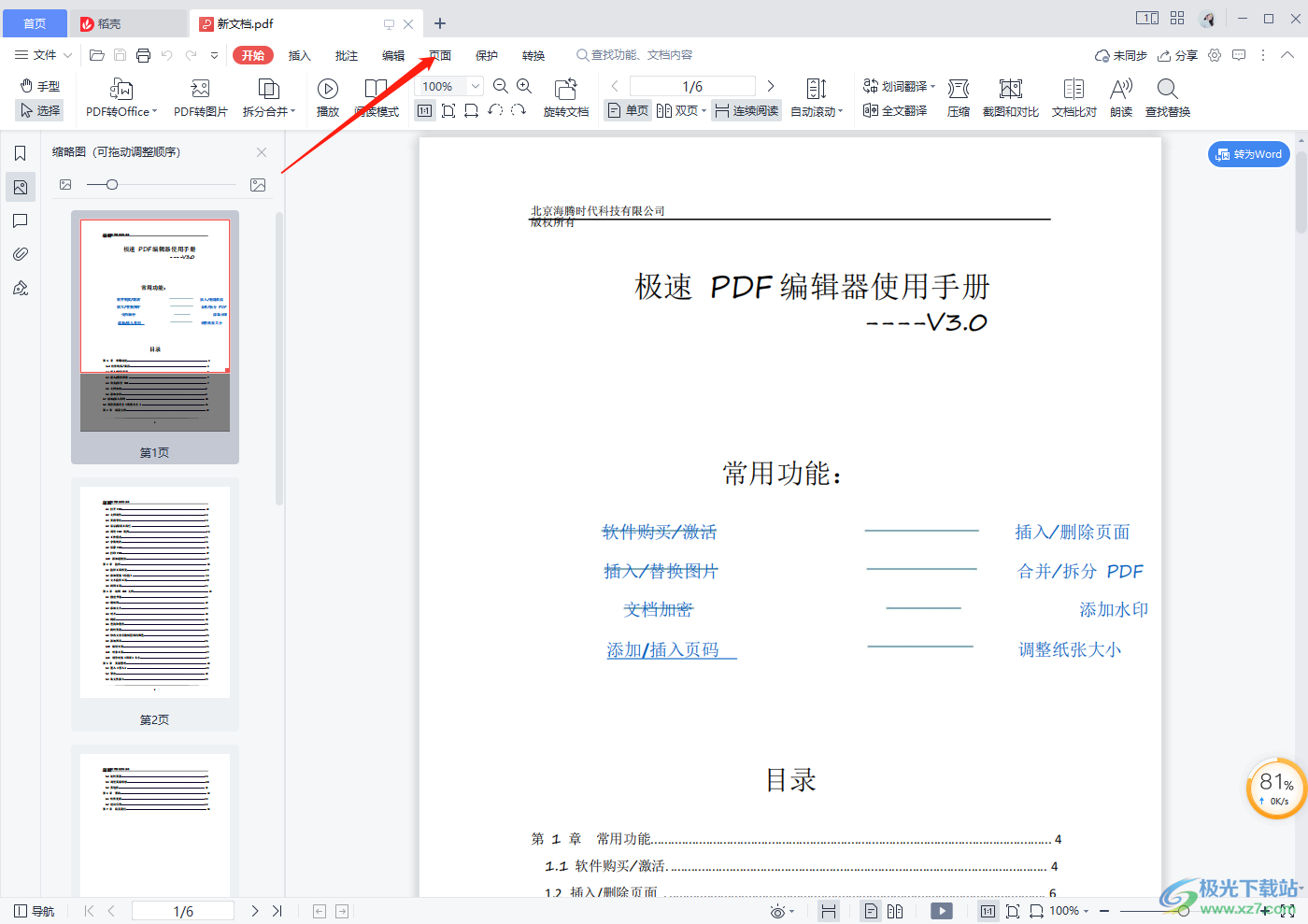
2.之后在该选项下,可以看到整个文档的页面,找到自己想要删除的页面,然后右键点击一下,选择【删除页面】即可。
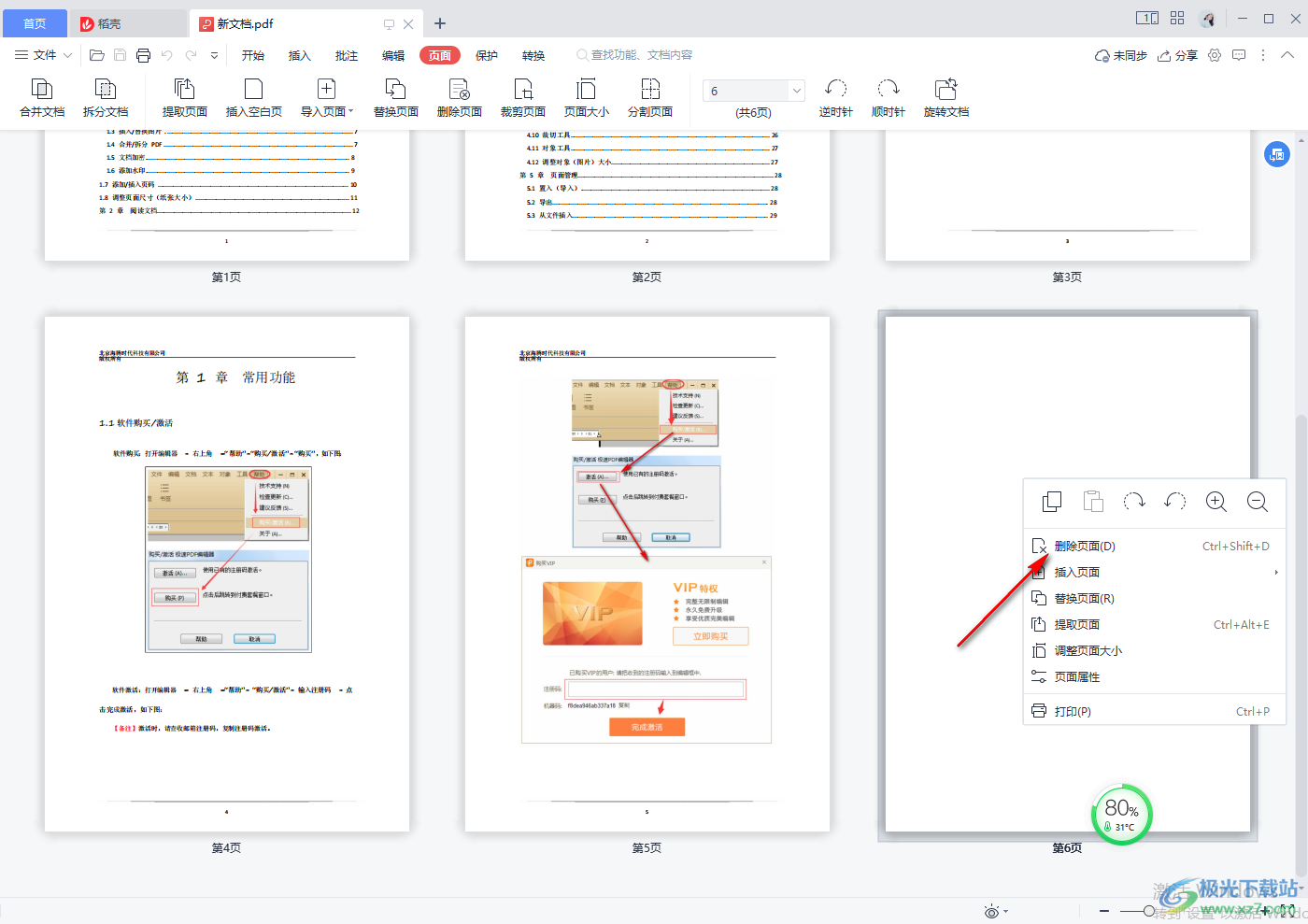
3.删除页面之后,该页面就没有了,删除页面是非常快速的。

当你想要使用WPS PDF文档将多余的页面删除,那么直接进入到页面选项下选中多余的页面右键点击之后选择删除页面即可快速删除,有需要的小伙伴可以试试哦。

大小:240.07 MB版本:v12.1.0.18608环境:WinAll
- 进入下载
标签wps pdf删除其中一页,wps
相关推荐
相关下载
热门阅览
- 1百度网盘分享密码暴力破解方法,怎么破解百度网盘加密链接
- 2keyshot6破解安装步骤-keyshot6破解安装教程
- 3apktool手机版使用教程-apktool使用方法
- 4mac版steam怎么设置中文 steam mac版设置中文教程
- 5抖音推荐怎么设置页面?抖音推荐界面重新设置教程
- 6电脑怎么开启VT 如何开启VT的详细教程!
- 7掌上英雄联盟怎么注销账号?掌上英雄联盟怎么退出登录
- 8rar文件怎么打开?如何打开rar格式文件
- 9掌上wegame怎么查别人战绩?掌上wegame怎么看别人英雄联盟战绩
- 10qq邮箱格式怎么写?qq邮箱格式是什么样的以及注册英文邮箱的方法
- 11怎么安装会声会影x7?会声会影x7安装教程
- 12Word文档中轻松实现两行对齐?word文档两行文字怎么对齐?
网友评论